Cisco Business Wirelessゼロデイ設定
目的
このドキュメントの目的は、Windows 10を実行しているPCでセットアップウィザードを使用して、Cisco Business Wireless(CBW)アクセスポイント(AP)のDay Zero(ゼロデイ)セットアップを設定する方法を示すことです。
該当するデバイス|ファームウェアバージョン
- 140AC (データシート) | 10.4.1.0 (最新ダウンロード)
- 141ACM(データシート) | 10.4.1.0 (最新ダウンロード)
- 142ACM(データシート) | 10.4.1.0 (最新ダウンロード)
- 143ACM (データシート) | 10.4.1.0 (最新ダウンロード)
- 145AC (データシート) | 10.4.1.0 (最新版をダウンロード)
- 240AC (データシート) | 10.4.1.0(最新をダウンロード)
サポートされるブラウザ
CBW APは、Webユーザインターフェイスを介して管理されます。このインターフェイスを使用するには、ブラウザが次のいずれかである必要があります。
- Microsoft Internet Explorer 10以降
- Apple Safariバージョン7以降
- Mozilla Firefoxバージョン33以降
- Google Chromeバージョン38以降
要件
- ゼロデイ設定にはDHCPサーバが必要です。
- 実現可能なCBWの導入は、LANあたり1つだけです。複数の導入が必要な場合は、ネットワークを分離する必要があります。
- プライマリ対応のAPはすべて、同じVLAN上に存在する必要があります。
はじめに
Cisco Businessワイヤレスデバイスのセットアップをお考えであれば、最適な場所にお任せください。Day Zero設定では、すぐに使用できる新しいCBW APのセットアップ手順を説明します。CBW APは802.11 a/b/g/n/ac(Wave 2)ベースで、内部アンテナを備えています。これらのアクセスポイントは、最新の802.11ac Wave 2標準をサポートし、より高いパフォーマンス、より優れたアクセス、より高密度なネットワークを実現します。このスイッチは、非常にセキュアで信頼性の高いワイヤレス接続によって業界最高レベルのパフォーマンスを提供し、堅牢でモバイルなエンドユーザエクスペリエンスを実現します。
これらのAPは、従来のスタンドアロンデバイスとして、またはメッシュネットワークの一部として使用できます。メッシュネットワーキングの詳細に興味をお持ちですか。詳細については、ワイヤレスメッシュネットワーキングに関する記事を参照してください。
CBW APを設定する準備ができたら、設定を始めましょう。
セットアップウィザード
初級ヘルプ
この切り替えられたセクションでは、初心者向けのヒントを紹介します。
ログイン
プライマリAPのWebユーザインターフェイス(UI)にログインします。これを行うには、Webブラウザを開き、https://ciscobusiness.ciscoと入力します。続行する前に警告が表示される場合があります。認証情報を入力してください。https://と入力して、プライマリAPにアクセスすることもできます
ツールヒント
ユーザインターフェイスのフィールドに関する質問がある場合は、次のようなツールヒントを確認してください。 ![]()
メインメニューの展開アイコンを見つけられない
画面の左側のメニューに移動します。メニューボタンが表示されない場合は、このアイコンをクリックしてサイドバーメニューを開きます。
よく寄せられる質問(FAQ)
まだ未回答の質問がある場合は、よく寄せられる質問(FAQ)のドキュメントを確認してください。FAQ
手順 1
開始するには、アクセスポイントの電源を入れます。インジケータライトのステータスを確認します。アクセスポイントの起動には約8 ~ 10分かかります。LEDは複数のパターンで緑色に点滅し、緑色、赤色、およびオレンジ色の間で急速に交互に点滅した後、再び緑色に変わります。LEDの色の輝度と色相は、ユニットごとに若干異なる場合があります。LEDライトが緑色に点滅したら、次の手順に進みます。
プライマリAPのPoEイーサネットアップリンクポートは、LANへのアップリンクを提供するためにのみ使用でき、他のプライマリ対応またはメッシュエクステンダデバイスへの接続には使用できません。
使用される用語に慣れていない場合は、「シスコビジネス:新しい用語の用語集」を参照してください。
手順 2
PCでWi-Fiアイコンをクリックし、CiscoBusiness-Setup wireless networkを選択します。[Connect] をクリックします。
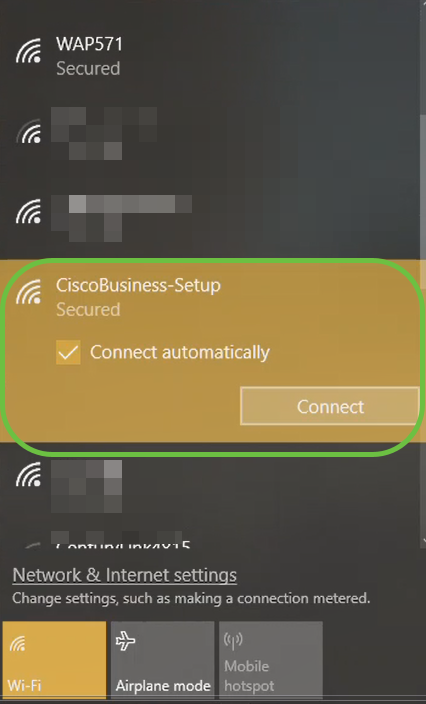
アクセスポイントが新しい設定になっていない場合は、Wi-FiオプションでCiscoBusiness-Setup SSIDが表示されるように、工場出荷時のデフォルト設定にリセットされていることを確認します。
手順 3
パスフレーズcisco123を入力して、Nextをクリックします。
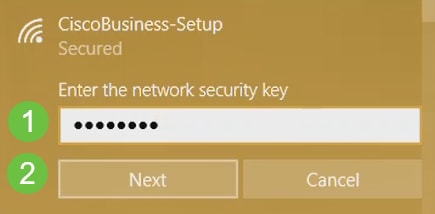
手順 4
次の画面が表示されます。一度に設定できるデバイスは1つだけなので、Noをクリックします。
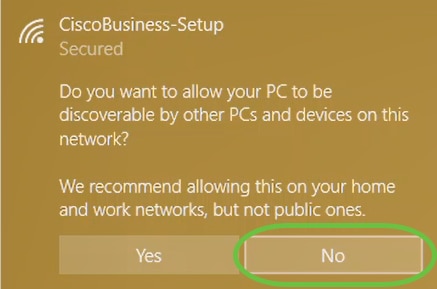
CiscoBusiness-Setup ssidに接続できるデバイスは1つだけです。2台目のデバイスが接続を試みると、接続できません。SSIDに接続できず、パスワードを検証した場合は、他のデバイスが接続を確立している可能性があります。APを再起動して、再試行します。
手順 5
接続すると、WebブラウザがCBW APセットアップウィザードに自動的にリダイレクトされます。そうでない場合は、Internet Explorer、Firefox、Chrome、SafariなどのWebブラウザを開きます。アドレスバーに「http://ciscobusiness.cisco」と入力し、Enterキーを押します。WebページでStartをクリックします。
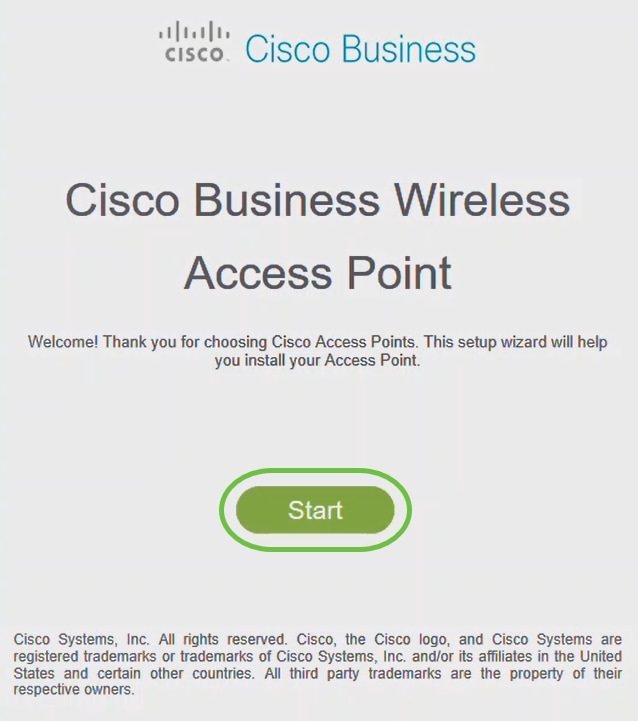
Webページが表示されない場合は、数分待つか、ページをリロードしてください。この初期設定の後、https://ciscobusiness.ciscoを使用してログインします。Webブラウザにhttp://が自動的に読み込まれる場合、アクセスするにはhttps://を手動で入力する必要があります。
手順 6
次のように入力して、管理者アカウントを作成します。
- 管理者ユーザ名(最大24文字)
- Admin Password
- 管理者パスワードの確認
Show Passwordの横にあるチェックボックスをオンにして、パスワードを表示するように選択できます。[Start(スタート)] をクリックします。
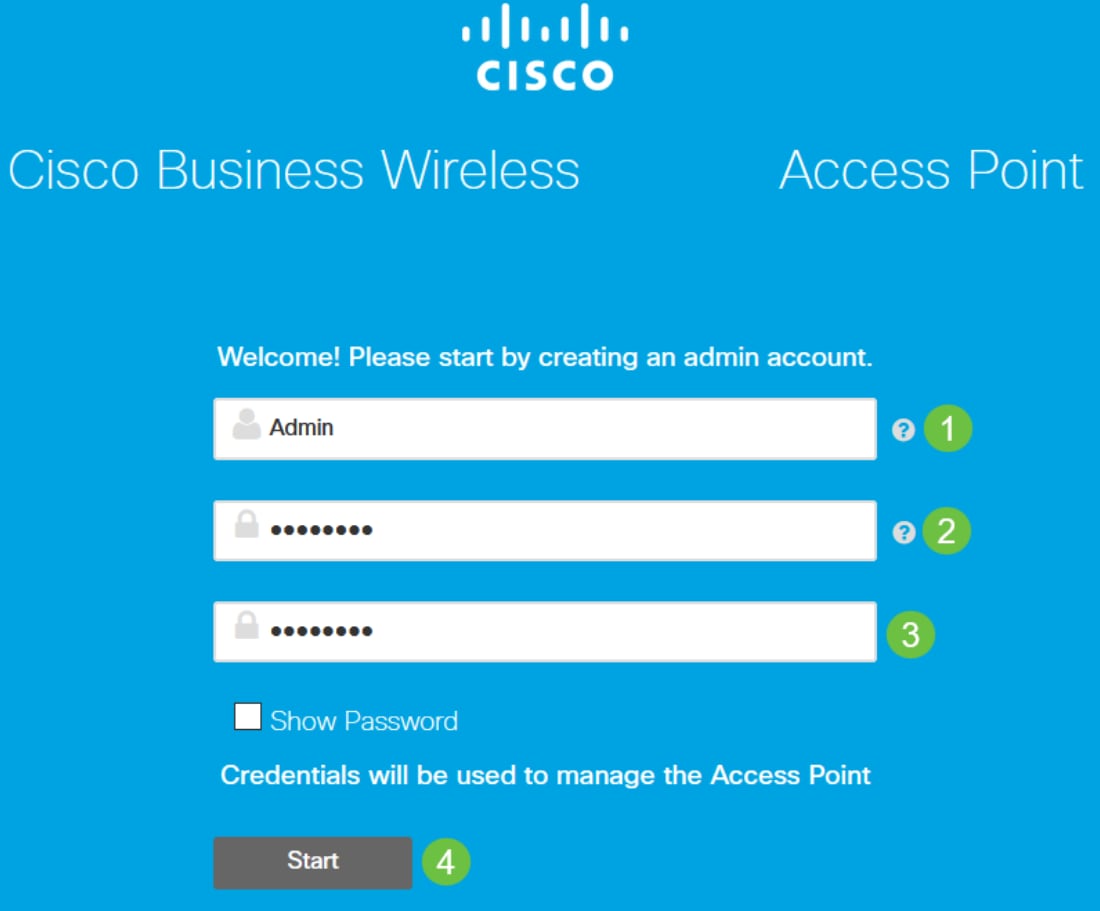
ユーザ名またはパスワードのフィールドには、「cisco」や各種の名称を使用しないでください。この操作を行うと、次のようなエラーメッセージが表示されます。
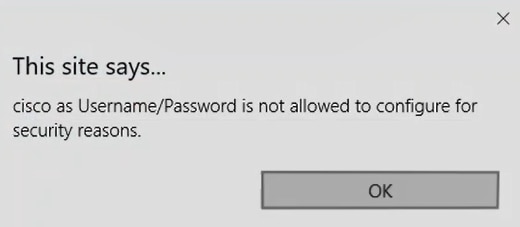
ステップ7
次のコマンドを入力して、プライマリAPを設定します。
- プライマリAP名
- Country
- 日付/時刻
- TimeZone
- (オプション)メッシュ
[Next] をクリックします。
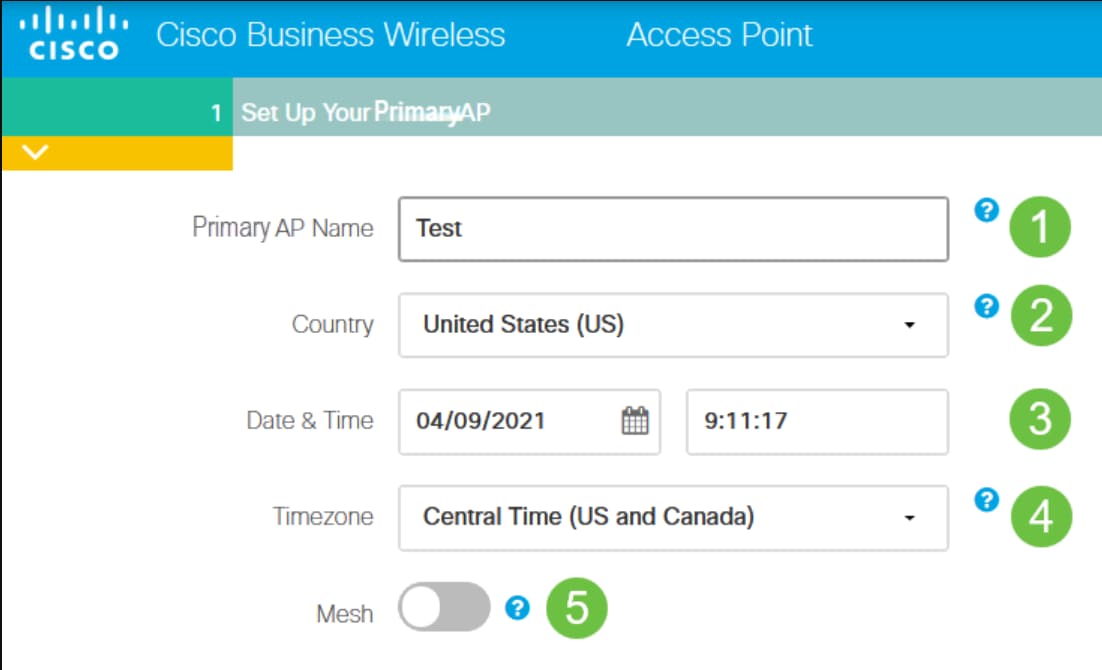
メッシュは、メッシュネットワークを作成する場合にのみ有効にする必要があります。デフォルトでは無効になっています。
手順 8
次のコマンドを入力して、ワイヤレスネットワークを作成します。
- ネットワーク名
- セキュリティの選択
- パスフレーズ
- パスフレーズの確認
- (オプション)Show Passphraseのチェックボックスをオンにします。
[Next] をクリックします。
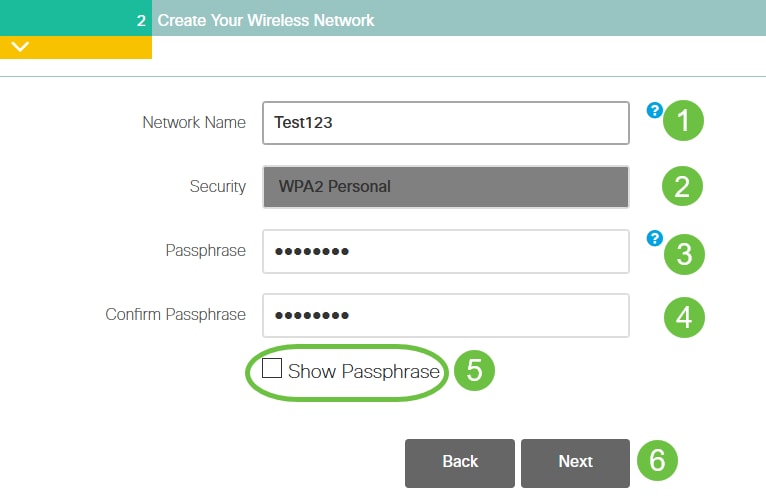
Wi-Fi protected Access(WPA)バージョン2(WPA2)は、Wi-Fiセキュリティの現在の標準です。
手順 9
設定を確認し、Applyをクリックします。
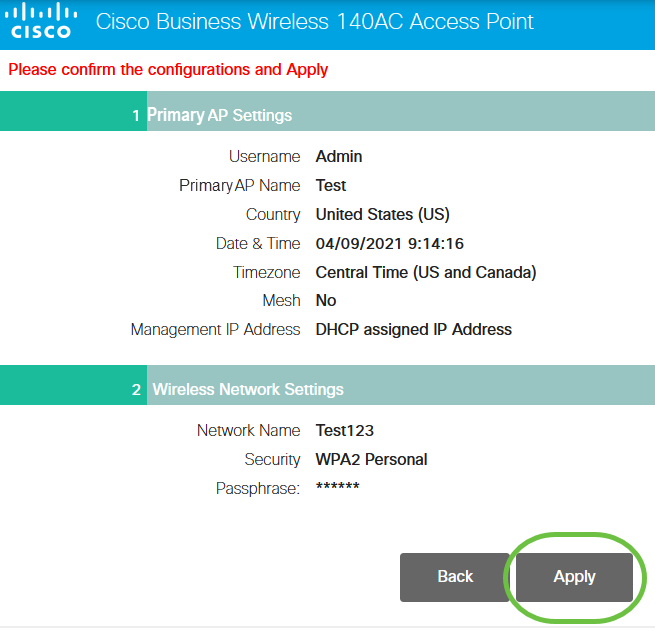
手順 10
OKをクリックして設定を適用します。

設定を保存してシステムを再起動すると、次の画面が表示されます。これには5 ~ 6分かかります。
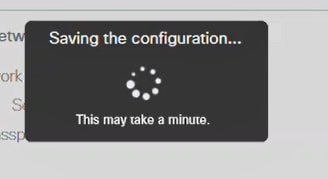
リブート中は、アクセスポイントのLEDが複数のカラーパターンに点灯します。LEDが緑色に点滅したら、次の手順に進みます。LEDが赤の点滅パターンを通過しない場合は、ネットワークにDHCPサーバがないことを示しています。初期インストールプロセス中に、CBWデバイスにIPアドレスを提供するDHCPサーバが存在することを確認します。APがDHCPサーバを使用してスイッチまたはルータに接続されていることを確認します。
手順 11
PCのワイヤレスオプションに移動し、設定したネットワークを選択します。[Connect] をクリックします。
この例では、ネットワークはCBWWlanです。CiscoBusiness-Setup SSIDはリブート後に表示されなくなります。
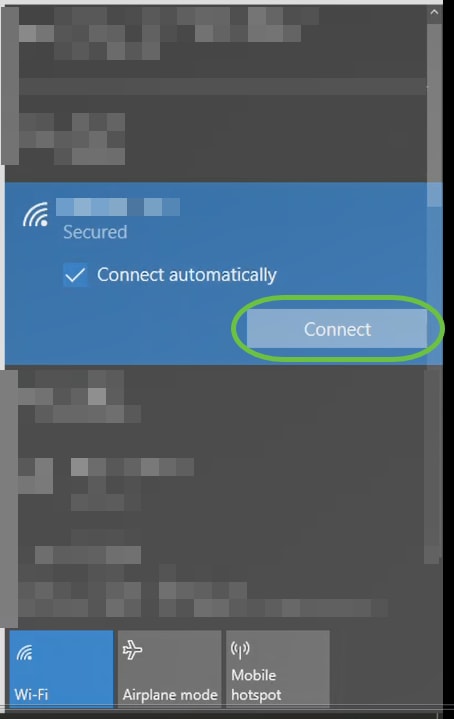
手順 12
Webブラウザを開き、https:://[CBW APのIPアドレス]を入力します。または、アドレスバーにhttps://ciscobusiness.ciscoと入力し、Enterキーを押します。このステップでは、必ずhttpではなくhttpsを入力してください。
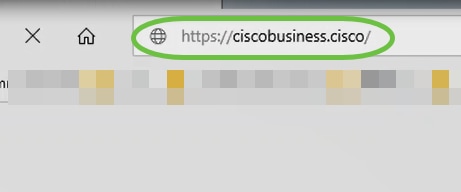
初期設定の後で有線接続を使用している場合は、必ずhttps:://[CBW APのIPアドレス]を使用し、https://ciscobusiness.ciscoは使用しないでください。後者はワイヤレス設定でのみ動作します。
手順 13
[Login] をクリックする。
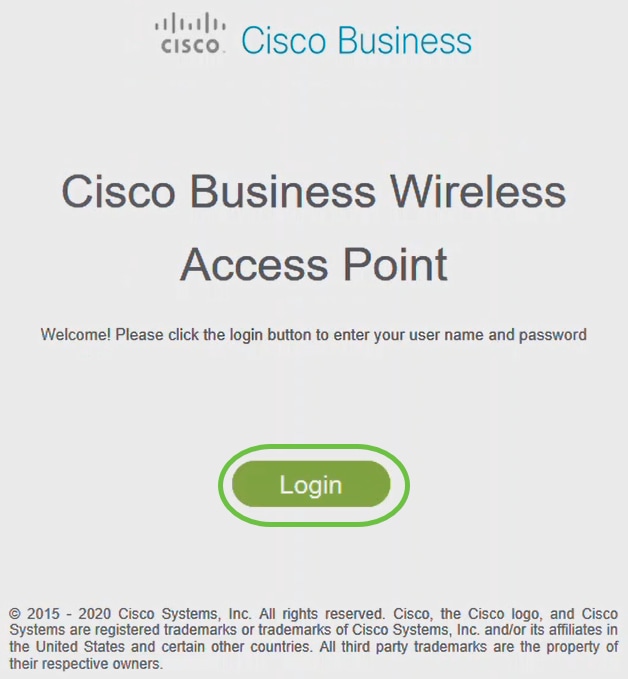
手順 14
設定されたクレデンシャルを使用してログインします。[OK] をクリックします。
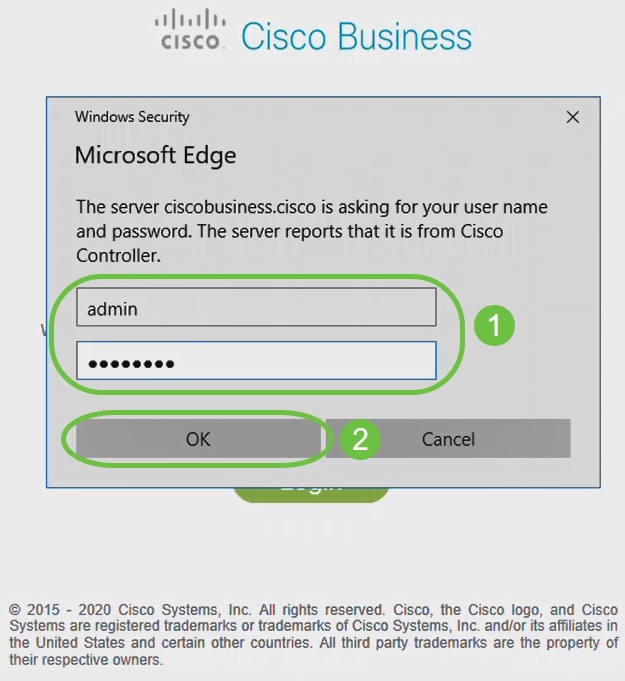
手順 15
APのWeb設定ページにアクセスできるようになります。
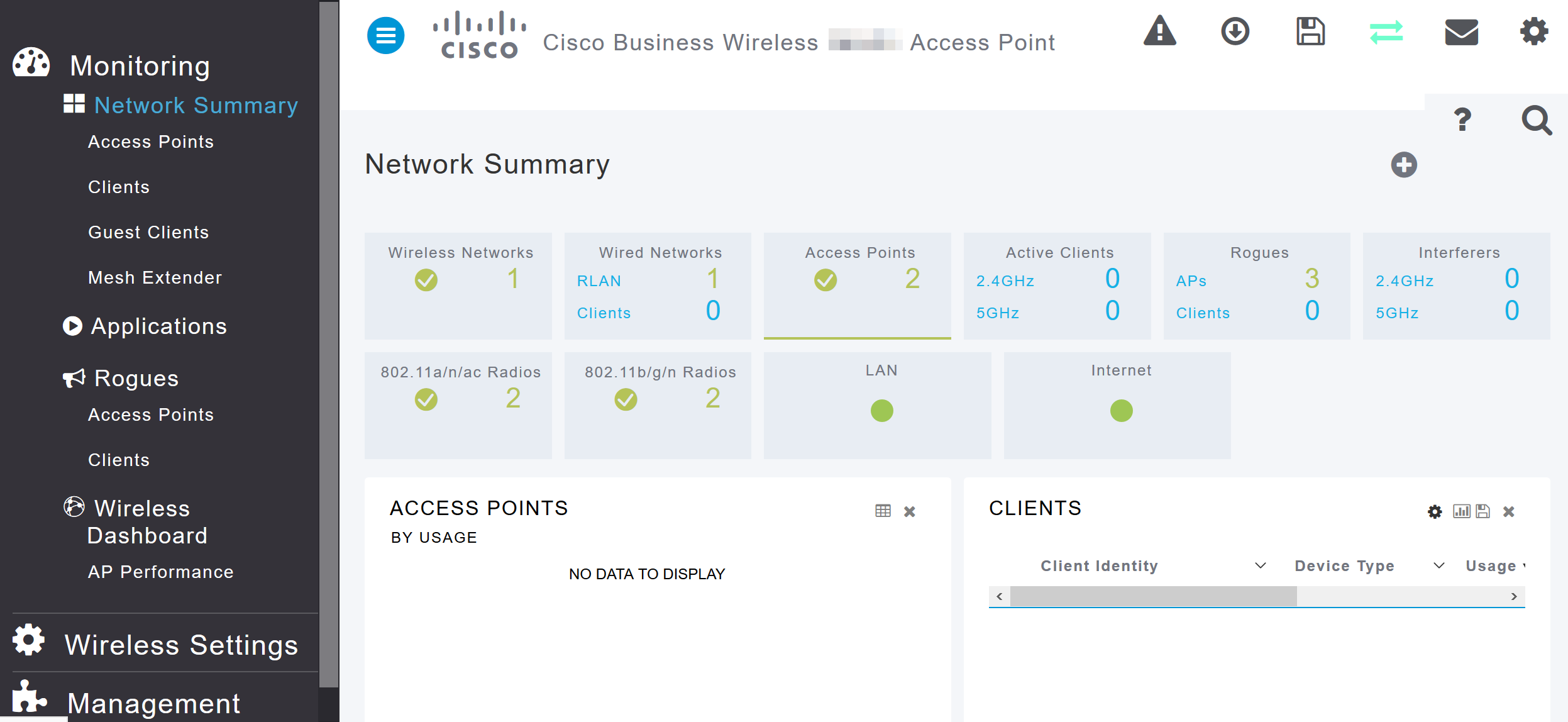
問題がある場合は、次のヒントを確認してください。
- 正しいService Set Identifier(SSID)が選択されていることを確認します。これは、ワイヤレスネットワーク用に作成した名前です。
- モバイルアプリまたはラップトップのVPNを切断します。モバイルサービスプロバイダーが使用しているVPNに接続している可能性があり、そのVPNを知らない可能性もあります。たとえば、サービスプロバイダーとしてGoogle Fiを備えたAndroid(Pixel 3)電話には、通知なしで自動接続する組み込みVPNがあります。プライマリAPを見つけるには、これを無効にする必要があります。
- https://<IP address of the Primary AP>を使用して、プライマリAPにログインします。
- 初期設定を行ったら、ciscobusiness.ciscoにログインしているか、WebブラウザにIPアドレスを入力して、https://が使用されていることを確認します。設定によっては、コンピュータにhttp://が自動入力されている場合があります。これは、最初にログインしたときに使用したためです。
- APの使用中のWeb UIまたはブラウザの問題へのアクセスに関連する問題を解決するには、Webブラウザ(この場合はFirefox)でOpenメニューをクリックし、Help > Troubleshooting Informationの順に移動して、Refresh Firefoxをクリックします。
結論
インストールが完了しました。これで、CBW APのDay Zero設定が正常に設定されました。信頼性と安全性の高いデバイスをネットワークに追加する利点を活用してください。高度な設定については、『Cisco Business Wireless Access Point Administration Guide』を参照してください。
更新履歴
| 改定 | 発行日 | コメント |
|---|---|---|
1.0 |
20-Sep-2021
|
初版 |
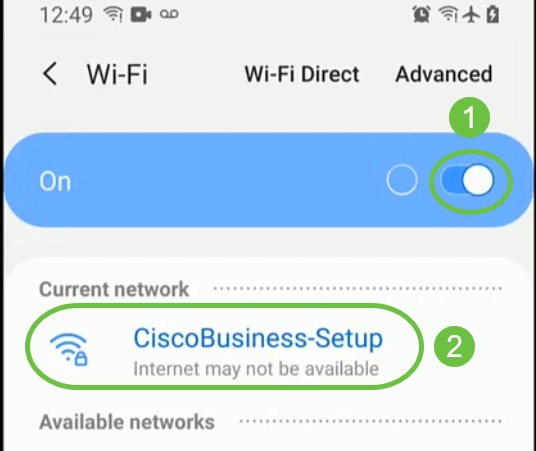
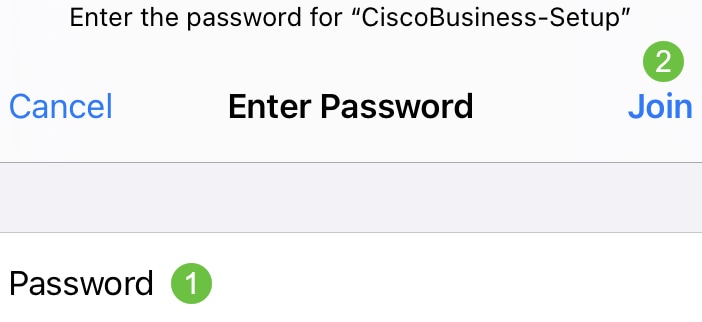
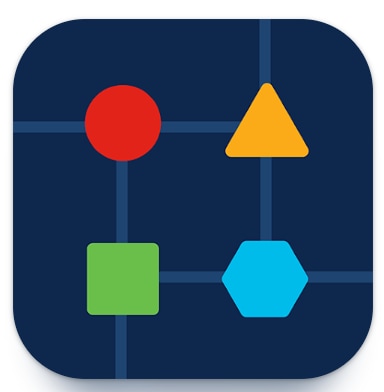
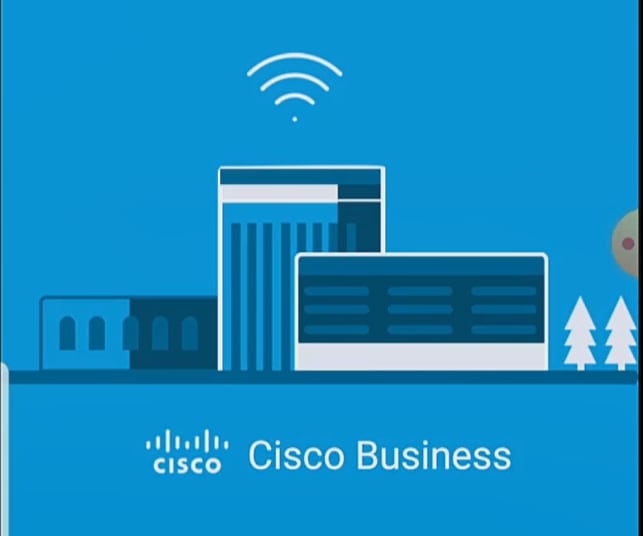
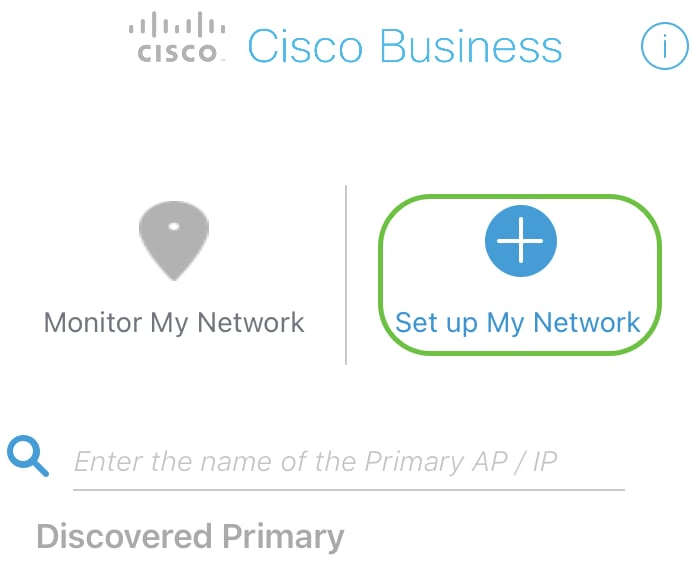
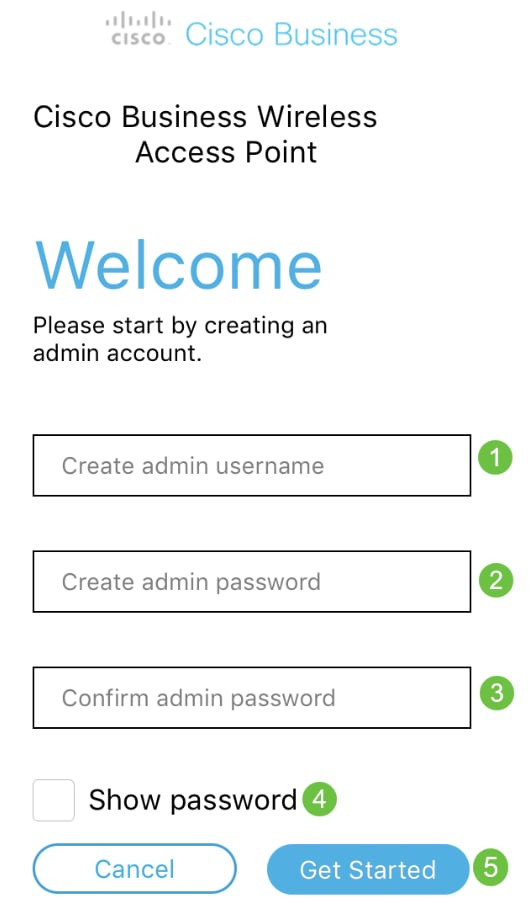
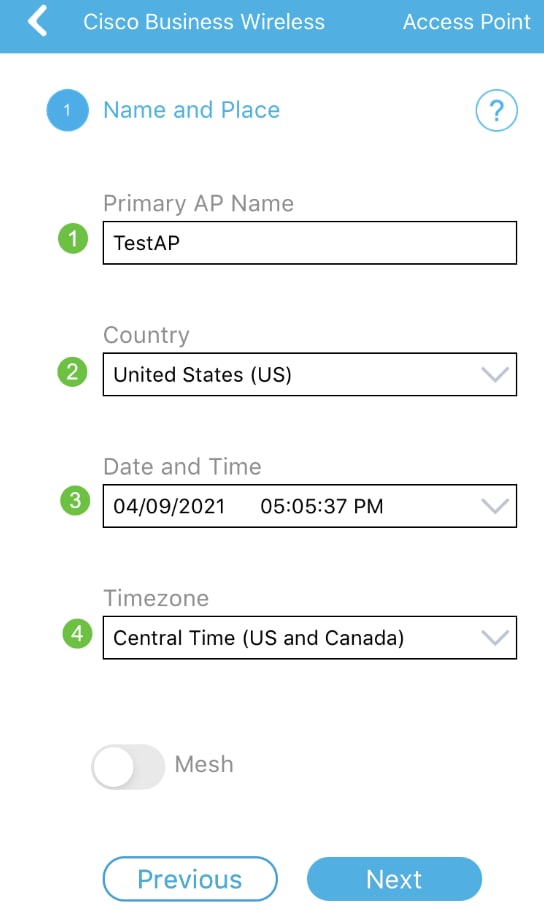
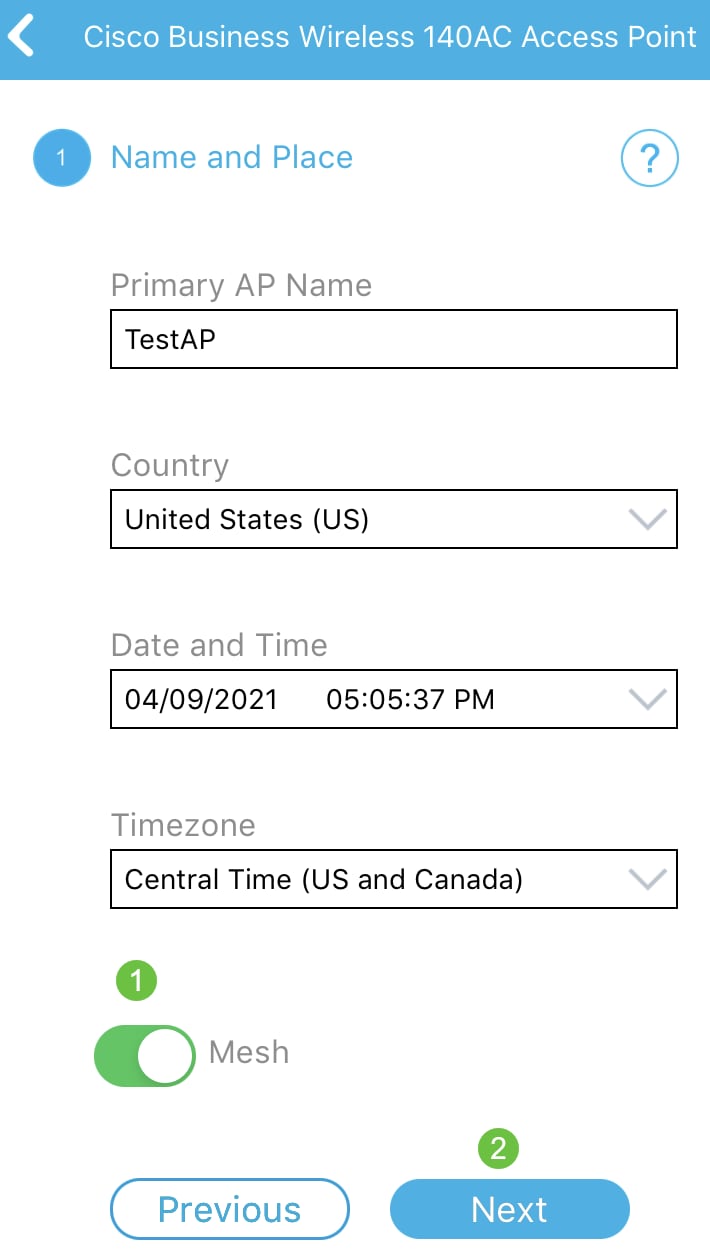
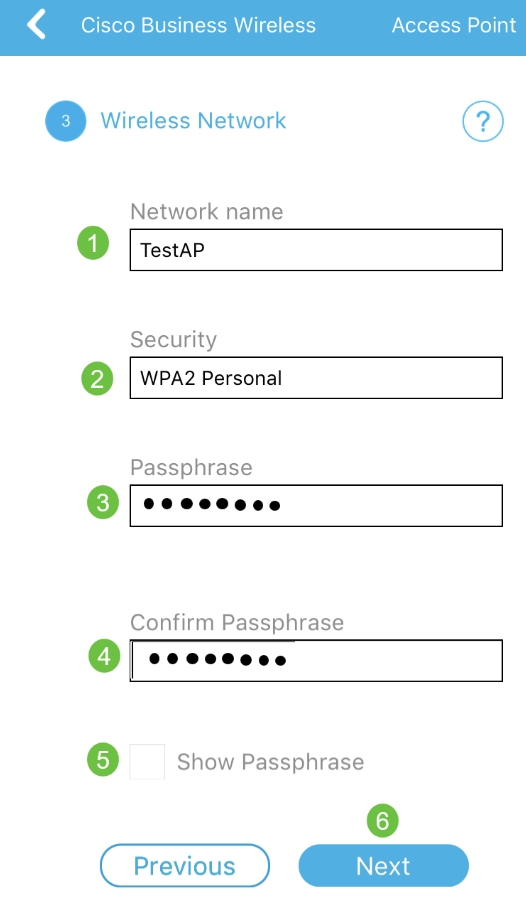
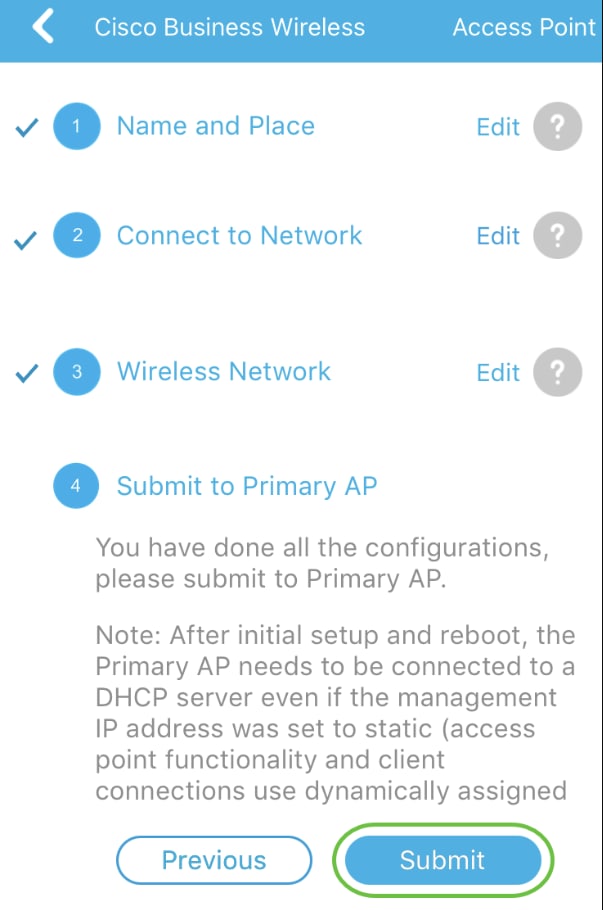
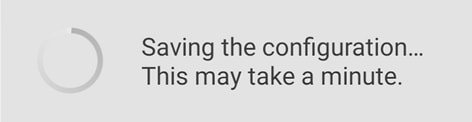
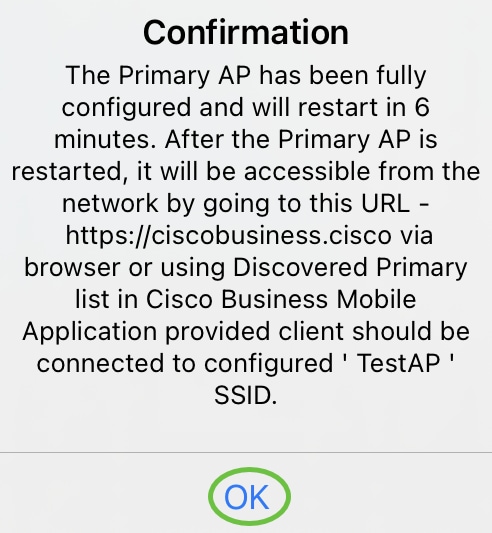
 フィードバック
フィードバック